Megjegyzés
Az oldalhoz való hozzáféréshez engedély szükséges. Megpróbálhat bejelentkezni vagy módosítani a címtárat.
Az oldalhoz való hozzáféréshez engedély szükséges. Megpróbálhatja módosítani a címtárat.
Ebből a cikkből megtudhatja, hogyan hozhat létre linuxos virtuális gépet tartalmazó erőforráscsoportot az Azure SDK felügyeleti kódtárai segítségével Egy Python-szkriptben.
A cikk későbbi részében az egyenértékű Azure CLI-parancsok jelennek meg. Ha inkább az Azure Portalt szeretné használni, olvassa el a Linux rendszerű virtuális gép létrehozása és a Windows rendszerű virtuális gép létrehozása című témakört.
Megjegyzés:
A virtuális gép kódon keresztüli létrehozása többlépéses folyamat, amely magában foglalja a virtuális gép által igényelt számos egyéb erőforrás kiépítését. Ha egyszerűen csak a parancssorból futtat ilyen kódot, sokkal egyszerűbb a parancs használata az vm create , amely automatikusan kiépíti ezeket a másodlagos erőforrásokat az kihagyni kívánt beállítások alapértelmezett értékeivel. Az egyetlen kötelező argumentum az erőforráscsoport, a virtuális gép neve, a rendszerkép neve és a bejelentkezési hitelesítő adatok. További információ: Gyors virtuális gép létrehozása az Azure CLI-vel.
1: A helyi fejlesztési környezet beállítása
Ha még nem tette meg, hozzon létre egy környezetet, ahol futtathatja ezt a kódot. Íme néhány lehetőség:
#!/bin/bash
# Create a virtual environment
python -m venv .venv
# Activate the virtual environment
source .venv/Scripts/activate # only required for Windows (Git Bash)
Használjon conda környezetet. A Conda telepítéséhez lásd a Miniconda telepítése című témakört.
Használjon Dev-tárolót a Visual Studio Code-ban vagy a GitHub Codespace-ben.
2: A szükséges Azure-kódtárcsomagok telepítése
Hozzon létre egy requirements.txt fájlt, amely megadja a szkript által igényelt Azure SDK felügyeleti csomagokat.
azure-mgmt-resource
azure-mgmt-compute
azure-mgmt-network
azure-identity
Ezután telepítse a requirements.txtmegadott felügyeleti kódtárakat:
pip install -r requirements.txt
3: Kód írása virtuális gép létrehozásához
Hozzon létre egy provision_vm.py nevű Python-fájlt a következő kóddal. A megjegyzések a részleteket ismertetik:
# Import the needed credential and management objects from the libraries.
import os
from azure.identity import DefaultAzureCredential
from azure.mgmt.compute import ComputeManagementClient
from azure.mgmt.network import NetworkManagementClient
from azure.mgmt.resource import ResourceManagementClient
print(
"Provisioning a virtual machine...some operations might take a \
minute or two."
)
# Acquire a credential object.
credential = DefaultAzureCredential()
# Retrieve subscription ID from environment variable.
subscription_id = os.environ["AZURE_SUBSCRIPTION_ID"]
# Step 1: Provision a resource group
# Obtain the management object for resources.
resource_client = ResourceManagementClient(credential, subscription_id)
# Constants we need in multiple places: the resource group name and
# the region in which we provision resources. You can change these
# values however you want.
RESOURCE_GROUP_NAME = "PythonAzureExample-VM-rg"
LOCATION = "westus2"
# Provision the resource group.
rg_result = resource_client.resource_groups.create_or_update(
RESOURCE_GROUP_NAME, {"location": LOCATION}
)
print(
f"Provisioned resource group {rg_result.name} in the \
{rg_result.location} region"
)
# For details on the previous code, see Example: Provision a resource
# group at https://learn.microsoft.com/azure/developer/python/
# azure-sdk-example-resource-group
# Step 2: provision a virtual network
# A virtual machine requires a network interface client (NIC). A NIC
# requires a virtual network and subnet along with an IP address.
# Therefore we must provision these downstream components first, then
# provision the NIC, after which we can provision the VM.
# Network and IP address names
VNET_NAME = "python-example-vnet"
SUBNET_NAME = "python-example-subnet"
IP_NAME = "python-example-ip"
IP_CONFIG_NAME = "python-example-ip-config"
NIC_NAME = "python-example-nic"
# Obtain the management object for networks
network_client = NetworkManagementClient(credential, subscription_id)
# Provision the virtual network and wait for completion
poller = network_client.virtual_networks.begin_create_or_update(
RESOURCE_GROUP_NAME,
VNET_NAME,
{
"location": LOCATION,
"address_space": {"address_prefixes": ["10.0.0.0/16"]},
},
)
vnet_result = poller.result()
print(
f"Provisioned virtual network {vnet_result.name} with address \
prefixes {vnet_result.address_space.address_prefixes}"
)
# Step 3: Provision the subnet and wait for completion
poller = network_client.subnets.begin_create_or_update(
RESOURCE_GROUP_NAME,
VNET_NAME,
SUBNET_NAME,
{"address_prefix": "10.0.0.0/24"},
)
subnet_result = poller.result()
print(
f"Provisioned virtual subnet {subnet_result.name} with address \
prefix {subnet_result.address_prefix}"
)
# Step 4: Provision an IP address and wait for completion
poller = network_client.public_ip_addresses.begin_create_or_update(
RESOURCE_GROUP_NAME,
IP_NAME,
{
"location": LOCATION,
"sku": {"name": "Standard"},
"public_ip_allocation_method": "Static",
"public_ip_address_version": "IPV4",
},
)
ip_address_result = poller.result()
print(
f"Provisioned public IP address {ip_address_result.name} \
with address {ip_address_result.ip_address}"
)
# Step 5: Provision the network interface client
poller = network_client.network_interfaces.begin_create_or_update(
RESOURCE_GROUP_NAME,
NIC_NAME,
{
"location": LOCATION,
"ip_configurations": [
{
"name": IP_CONFIG_NAME,
"subnet": {"id": subnet_result.id},
"public_ip_address": {"id": ip_address_result.id},
}
],
},
)
nic_result = poller.result()
print(f"Provisioned network interface client {nic_result.name}")
# Step 6: Provision the virtual machine
# Obtain the management object for virtual machines
compute_client = ComputeManagementClient(credential, subscription_id)
VM_NAME = "ExampleVM"
USERNAME = "azureuser"
PASSWORD = "ChangePa$$w0rd24"
print(
f"Provisioning virtual machine {VM_NAME}; this operation might \
take a few minutes."
)
# Provision the VM specifying only minimal arguments, which defaults
# to an Ubuntu 18.04 VM on a Standard DS1 v2 plan with a public IP address
# and a default virtual network/subnet.
poller = compute_client.virtual_machines.begin_create_or_update(
RESOURCE_GROUP_NAME,
VM_NAME,
{
"location": LOCATION,
"storage_profile": {
"image_reference": {
"publisher": "Canonical",
"offer": "UbuntuServer",
"sku": "16.04.0-LTS",
"version": "latest",
}
},
"hardware_profile": {"vm_size": "Standard_DS1_v2"},
"os_profile": {
"computer_name": VM_NAME,
"admin_username": USERNAME,
"admin_password": PASSWORD,
},
"network_profile": {
"network_interfaces": [
{
"id": nic_result.id,
}
]
},
},
)
vm_result = poller.result()
print(f"Provisioned virtual machine {vm_result.name}")
Hitelesítés a kódban
A cikk későbbi részében az Azure CLI használatával jelentkezik be az Azure-ba a mintakód végrehajtásához. Ha a fiókja rendelkezik megfelelő engedélyekkel az erőforráscsoportok és a tárerőforrások Azure-előfizetésben való létrehozásához, a szkriptnek további konfiguráció nélkül kell sikeresen futnia.
Ha termelési környezetben szeretné használni a kódot, hitelesítsen egy szolgáltatás felelőssel a környezeti változók beállításával. Ez a megközelítés interaktív bejelentkezés nélkül teszi lehetővé a biztonságos, automatizált hozzáférést. Részletes útmutatásért tekintse meg a Python-alkalmazások Azure-szolgáltatásokkal való hitelesítését ismertető témakört.
Győződjön meg arról, hogy a szolgáltatási fiókhoz olyan szerepkör van hozzárendelve, amely elegendő engedéllyel rendelkezik az erőforráscsoportok és tárfiókok létrehozásához. Például a közreműködői szerepkör előfizetési szinten való hozzárendelése biztosítja a szükséges hozzáférést. A szerepkör-hozzárendelésekkel kapcsolatos további információkért lásd: Szerepköralapú hozzáférés-vezérlés (RBAC) az Azure-ban.
A kódban használt osztályok hivatkozásai
- Defaultredential (azure.identity)
- ResourceManagementClient (azure.mgmt.resource)
- NetworkManagementClient (azure.mgmt.network)
- ComputeManagementClient (azure.mgmt.compute)
4. Futtassa a szkriptet
Ha még nem tette meg, jelentkezzen be az Azure-ba az Azure CLI használatával:
az loginÁllítsa be a környezeti változót
AZURE_SUBSCRIPTION_IDaz előfizetés azonosítójához. (Futtathatja az az account show parancsot, és lekérheti az előfizetés azonosítóját aidkimenetben lévő tulajdonságból):export AZURE_SUBSCRIPTION_ID=$(az account show --query id -o tsv)Futtassa a szkriptet:
python provision_vm.py
A kiépítési folyamat néhány percet vesz igénybe.
5. Az erőforrások ellenőrzése
Nyissa meg az Azure Portalt, keresse meg a "PythonAzureExample-VM-rg" erőforráscsoportot, és jegyezze fel a virtuális gépet, a virtuális lemezt, a hálózati biztonsági csoportot, a nyilvános IP-címet, a hálózati adaptert és a virtuális hálózatot.
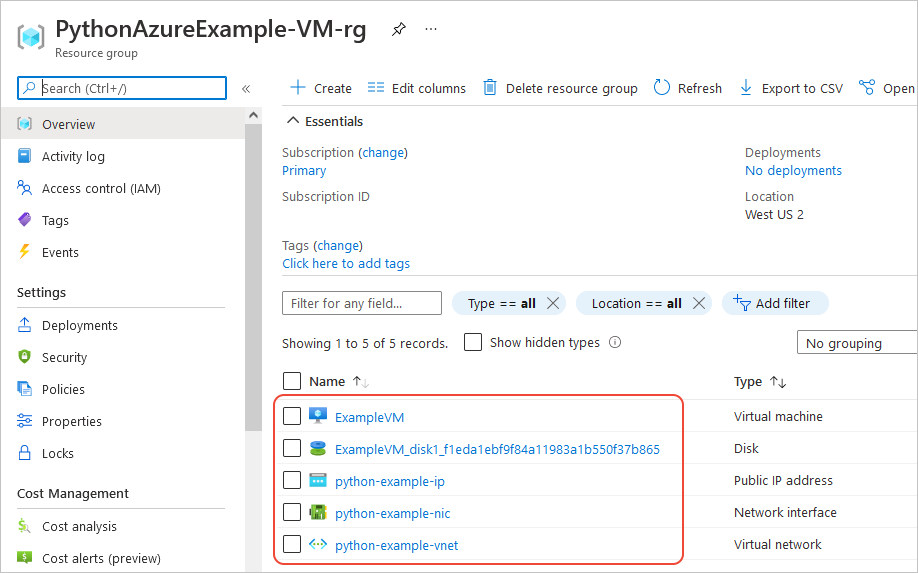
Az Azure CLI-vel azt is ellenőrizheti, hogy a virtuális gép létezik-e az az virtuálisgép-lista paranccsal:
az vm list --resource-group PythonAzureExample-VM-rg
Egyenértékű Azure CLI-parancsok
# Provision the resource group
az group create -n PythonAzureExample-VM-rg -l westus2
# Provision a virtual network and subnet
az network vnet create -g PythonAzureExample-VM-rg -n python-example-vnet \
--address-prefix 10.0.0.0/16 --subnet-name python-example-subnet \
--subnet-prefix 10.0.0.0/24
# Provision a public IP address
az network public-ip create -g PythonAzureExample-VM-rg -n python-example-ip \
--allocation-method Dynamic --version IPv4
# Provision a network interface client
az network nic create -g PythonAzureExample-VM-rg --vnet-name python-example-vnet \
--subnet python-example-subnet -n python-example-nic \
--public-ip-address python-example-ip
# Provision the virtual machine
az vm create -g PythonAzureExample-VM-rg -n ExampleVM -l "westus2" \
--nics python-example-nic --image UbuntuLTS --public-ip-sku Standard \
--admin-username azureuser --admin-password ChangePa$$w0rd24
Ha a kapacitáskorlátozásokkal kapcsolatos hibaüzenet jelenik meg, kipróbálhat egy másik méretet vagy régiót. További információ: Nem elérhető termékváltozat hibáinak elhárítása.
6: Erőforrások törlése
Ha továbbra is használni szeretné a cikkben létrehozott virtuális gépet és hálózatot, hagyja a helyén az erőforrásokat. Ellenkező esetben futtassa az az group delete parancsot az erőforráscsoport törléséhez.
Az erőforráscsoportok nem járnak folyamatos díjakkal az előfizetésben, de a csoportban lévő erőforrások, például a virtuális gépek, továbbra is díjakat vonhatnak maga után. Jó gyakorlat minden olyan csoportot eltávolítani, amelyet nem használ aktívan. Az --no-wait argumentum lehetővé teszi, hogy a parancs azonnal visszatérjen a művelet befejezésére való várakozás helyett.
az group delete -n PythonAzureExample-VM-rg --no-wait
A metódussal ResourceManagementClient.resource_groups.begin_delete egy erőforráscsoportot is törölhet a kódból. A példakód: Erőforráscsoport létrehozása a használatot mutatja be.
Lásd még
- Példa: Erőforráscsoport létrehozása
- Példa: Erőforráscsoportok listázása előfizetésben
- Példa: Azure Storage létrehozása
- Példa: Az Azure Storage használata
- Példa: Webalkalmazás létrehozása és kód üzembe helyezése
- Példa: Adatbázis létrehozása és lekérdezése
- Azure Managed Disks használata virtuális gépekkel
- Végezzen el egy rövid felmérést a Pythonhoz készült Azure SDK-ról
Az alábbi erőforrások átfogóbb példákat tartalmaznak a Python használatával egy virtuális gép létrehozásához:
- Minták az Azure Virtual Machines kezeléséhez – Python (GitHub). A minta további felügyeleti műveleteket mutat be, például a virtuális gépek indítását és újraindítását, a virtuális gépek leállítását és törlését, a lemezméret növelését és az adatlemezek kezelését.